


AppleでPaidyの注文をする場合、Paidyアプリから「ペイディあと払いプランApple専用」のプランで承認を得る必要があります。
Paidy(ペイディ)って、そもそも何?という方は下記の記事で詳しくご案内しています。
-

-
【保存版】Appleで金利0%「ペイディあと払いプランApple専用」の仕組み
続きを見る
注文方法を間違えるとAppleの注文もPaidyの承認も完了しているにもかかわらず、いつまで経っても注文が進まない可能性があります。
本記事の対象
- Paidyの注文方法を知りたい
- 注文の流れを知りたい
- なるべく早く注文を進めたい
本記事を読むと、Paidyで注文する際に失敗するリスクを減らすことができます。
Appleでの注文は楽天リーベイツを経由するだけでお得になります!もちろんPaidyでの注文も対象です。普通に注文するのは損ですよー!
Apple公式ストアで買う方
割引のないApple公式ストアでもお得に買える(対象外製品もあるので注意)
知ってる人はみんな使ってる楽天リーベイツ!
-
-
【必勝法】割引のないAppleストアでもお得に注文する方法【楽天リーベイツ】
続きを見る
iPhoneをお得に買いたい方
Apple公式のストアで買うのと、ほぼ同条件で最大2万円もお得に買える
楽天モバイルでSIMフリーの最新iPhoneを最大2万円もお得に買う方法をご案内します。のりかえも不要でApple公式の保証もつけられます!
-

-
iPhoneを安くお得に買う5つの方法【Apple公式ストアでもお得】
続きを見る
最適な料金プランを知りたい方
いつでも解約料無料でのりかえ自由に!使い方次第では通話料もかけ放題無料!
今後は携帯キャリアをのりかえる際に解約料がいつでも無料になるので試しにのりかえも可能に!お得なキャンペーンが受け放題になりますねw
-

-
【完全版】ahamo、LINEMO、povo、楽天モバイル|料金プラン比較
続きを見る

ペイディあと払いプランApple専用失敗しないPaidyの注文方法・流れ

AppleでPaidy(ペイディ)を利用して注文する方法として下記の2点が挙げられます。
注文方法
- 承認を得てから注文する(本記事)
- 注文してから承認を得る
結論、Appleで注文してからPaidyの承認を得るよりも、承認を得てから注文する方がリスクが少ないので、今回はこちらをご案内します。
今回ご案内する注文の流れ
- スマホでPaidyアプリのインストール
- ペイディの登録
- ペイディあと払いプランApple専用の登録完了
- Paidyプラスの追加情報入力完了
- ペイディあと払いプランApple専用の審査完了
- AppleでPaidyを選択して注文
- Paidyアプリで注文確定
- 注文がPaidyアプリに反映
- Appleの注文履歴に反映
- 商品の発送メール受信
「AppleでPaidyを選択して注文」を一番最初にする方が大半かと思いますが、まだ注文していない方は今回ご案内する手順をおすすめします。
今回はAppleで注文する前にPaidyアプリをインストールして審査を進める手順をご案内します。
なぜなら失敗するリスクが少ないからです。


夜10時以降に注文する人とか普通にいそうですよね?でも残念ながら注文は進まなくなります。
今回ご案内する方法の通り、先にPaidyの承認を得てからAppleで注文すれば夜10時以降に注文しても進むのでご安心ください。
いきなりAppleで注文することで想定されるリスクは下記の記事にてご紹介します。
-

-
【解決】Appleでペイディあと払いの注文が進まない5つの理由を徹底解説
続きを見る
① スマホでPaidyをインストール
タブレットやパソコンではなく、スマホでPaidyアプリをインストールする
iPadではなく、スマホでPaidyアプリをインストールするのがポイントです。スマホであれば、iPhoneとAndroidのどちらでも構いません。
スマホでAppストアに入り、画面右下の虫眼鏡マークを押し、ペイディを検索してインストールします。もしくはこちらからどうぞ。
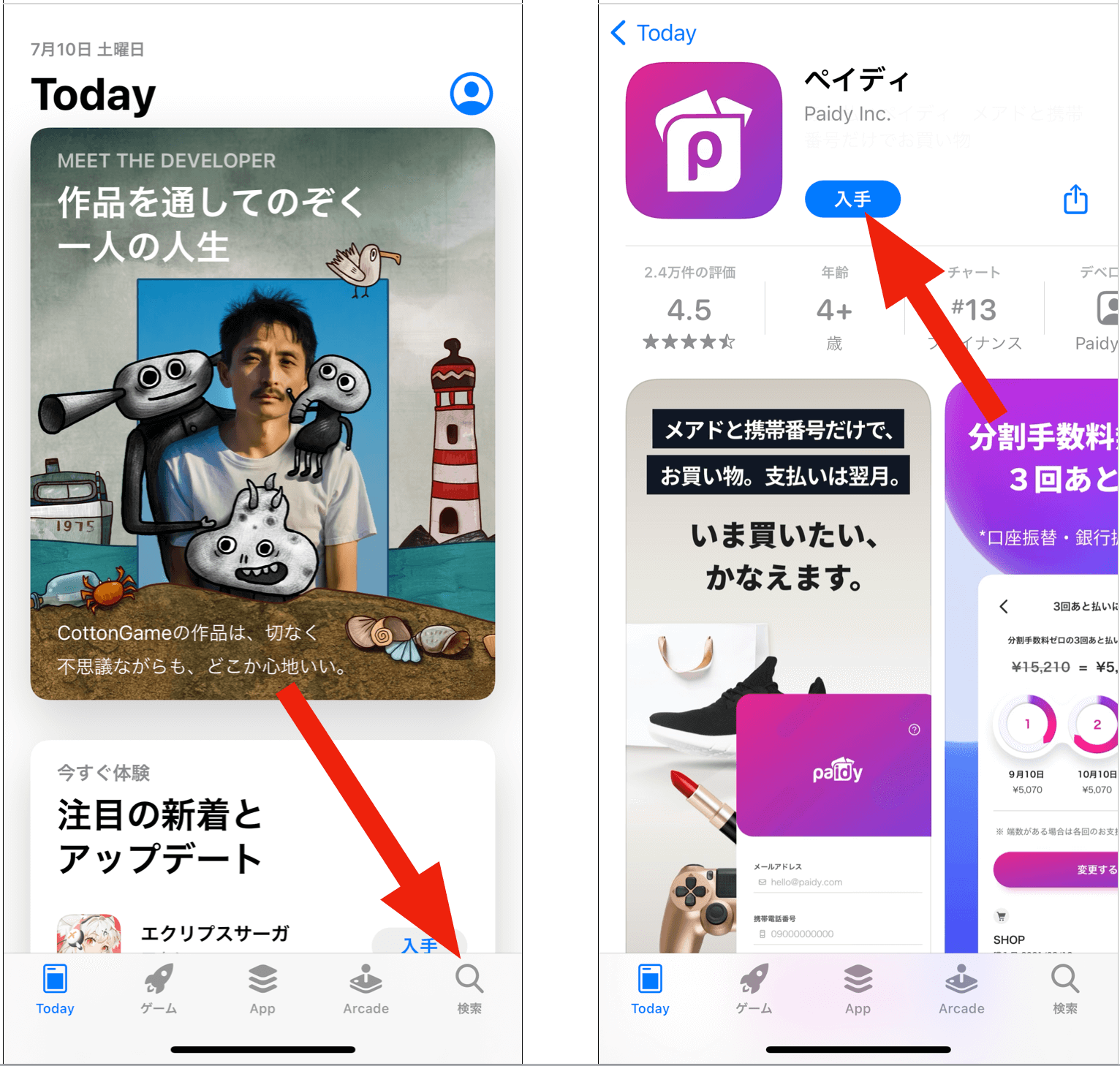
AppleオンラインストアからPaidyの注文自体はiPadやパソコンでもできますが、スマホがないと注文を進めることができません。
Paidyを利用する場合、注文した後にPaidyアプリで購入を確定しないと注文が進みません。


スマホから注文した場合は表示されるボタンを押せば、注文内容が紐づいた状態でPaidyアプリに移れるのですが、iPadやパソコンからの注文の場合はボタンではなく、QRコードが表示されるのでスマホで読み込む必要があります。
Paidyへの誘導方法
| 端末 | 誘導手段 |
| スマホ | ボタン |
| スマホ以外 (タブレットやPC) |
QRコード (スマホで要読込) |
スマホからの注文であれば、下記左のようにボタンでPaidyへ誘導されますが、右のiPad画面はQRコードによる誘導のため、スマホのカメラで読み込む必要があります。
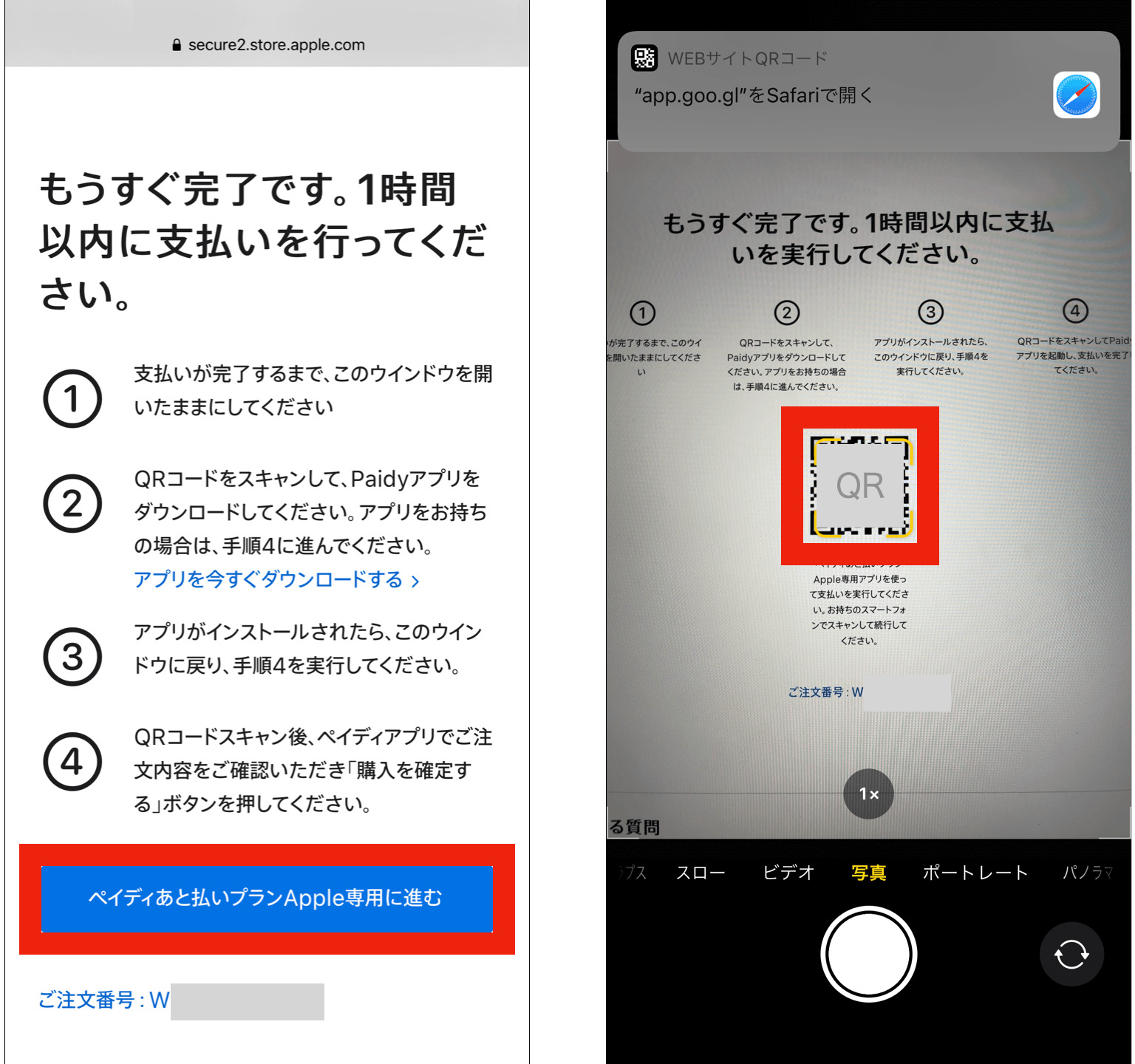
- 左:スマホからの注文画面
- 右:iPadやPCからの注文画面
つまりiPadやPCで注文しても、注文後に表示されるQRコードをスマホで読み込んで、スマホのPaidyアプリから購入確定する必要があります。
注文の時点でPaidyのアプリをインストールしていない方は、注文後に続けてアプリのインストールはもちろん、Paidyの本人確認や審査手続きを行わないと購入の確定ができません。
あとで詳しくご案内しますが、Appleで注文してから1時間以内にすべてのPaidyの手続き(審査の承認含む)を完了させないと注文が進まなくなるので、注文する前にスマホでアプリの手続きを終わらせておいた方がリスクが減ります。


注意ポイント
② ペイディの登録
メールアドレスと電話番号を入力
スマホでPaidyアプリのインストールが済んだら、次はPaidyが使えるように登録が必要です。
インストールするとまず下記のように「Appにトラッキングしないように要求」するか「許可」か選ぶ画面になります。どちらでも問題ないですが、迷ったら「Appにトラッキングしないように要求」をタッチして「Skip」で進めましょう。
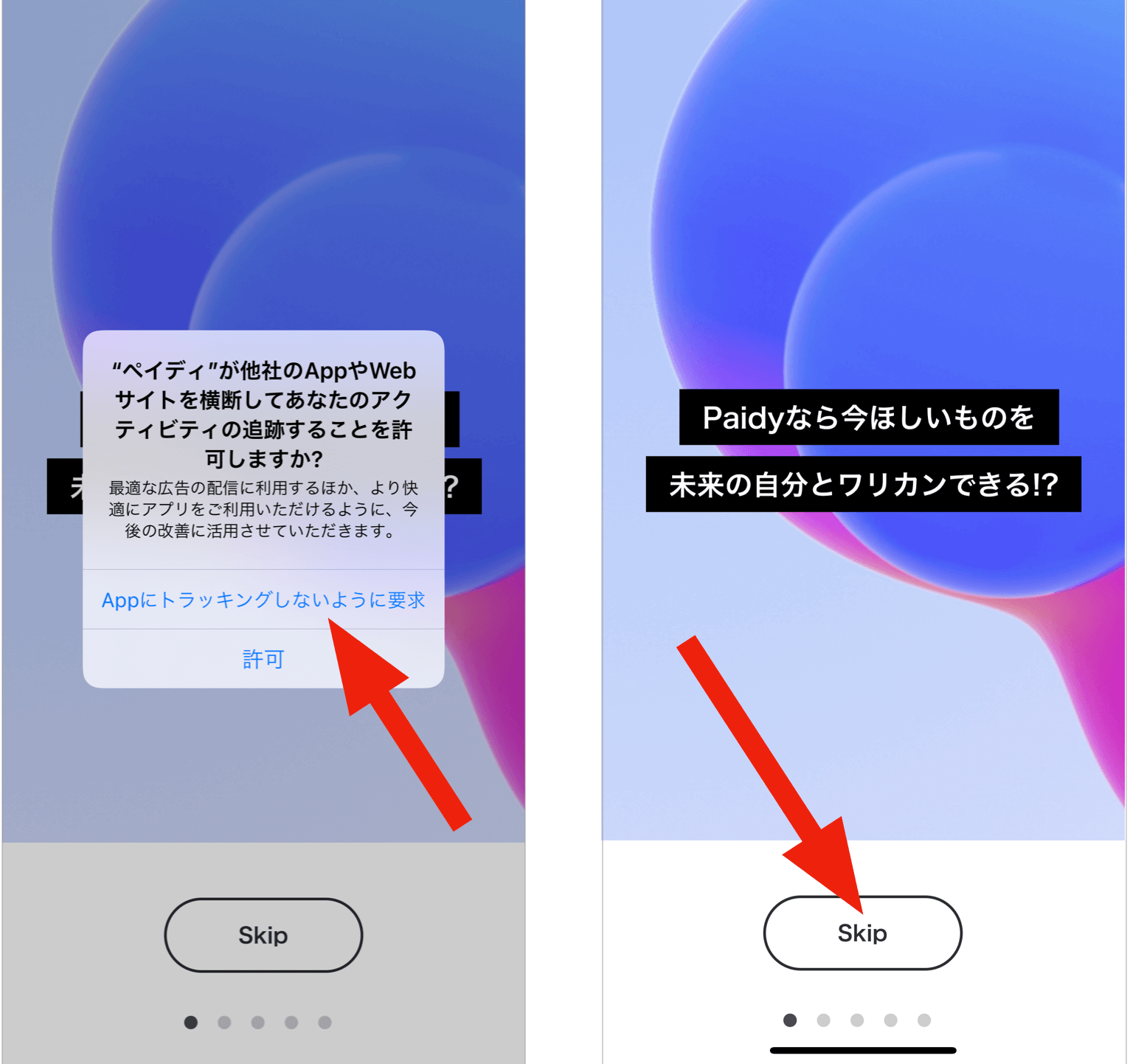
ペイディの登録に必要なのは下記の2つ。
- メールアドレス
- 携帯の電話番号(日本で発行)
利用規約を読み、問題がなければ「同意して次へ」をクリックの上、メールアドレスと携帯電話番号を入力します。
注意ポイント
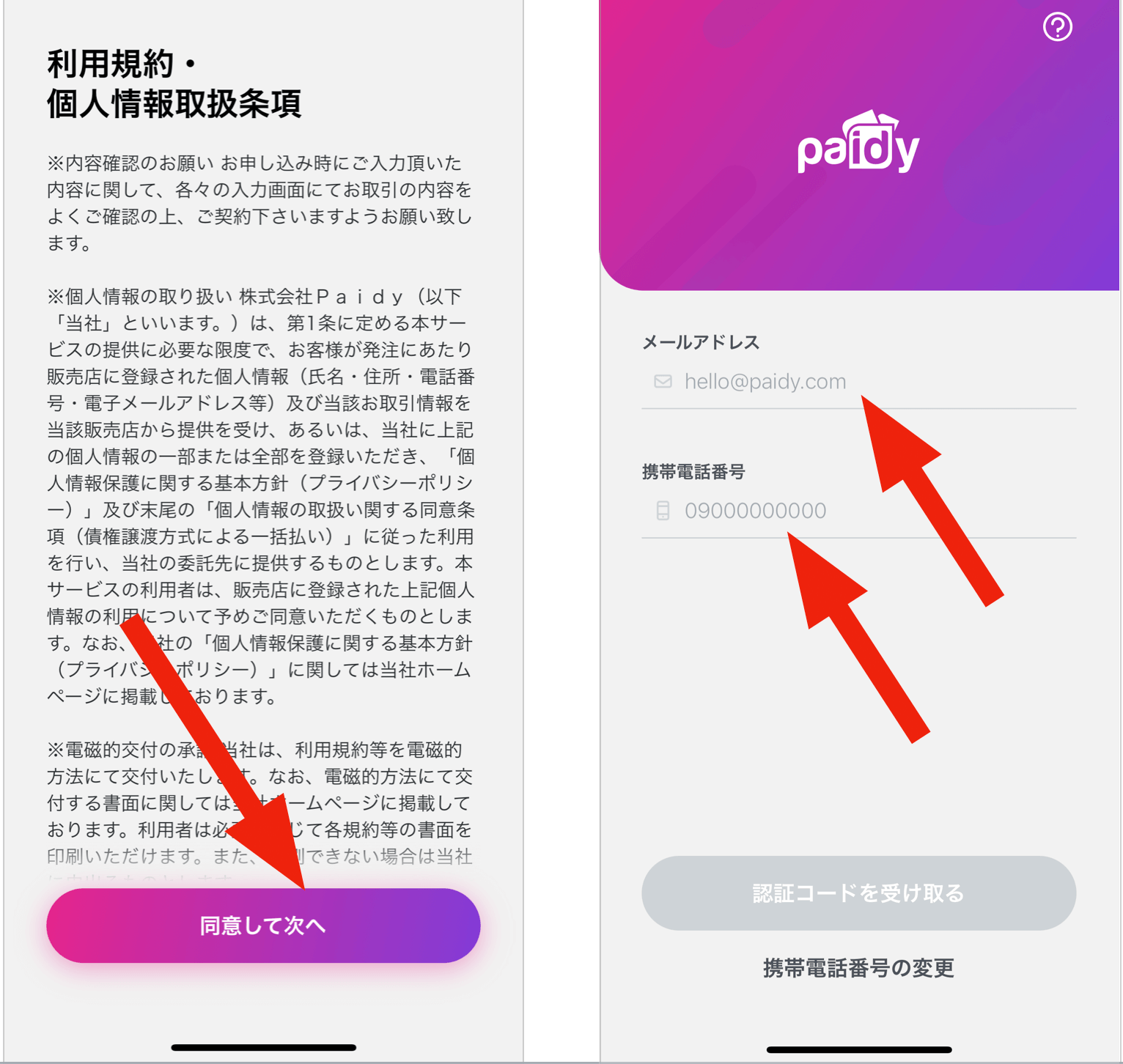
入力して「認証コードを受け取る」をタッチすると、SMSで認証コードが届くので入力します。
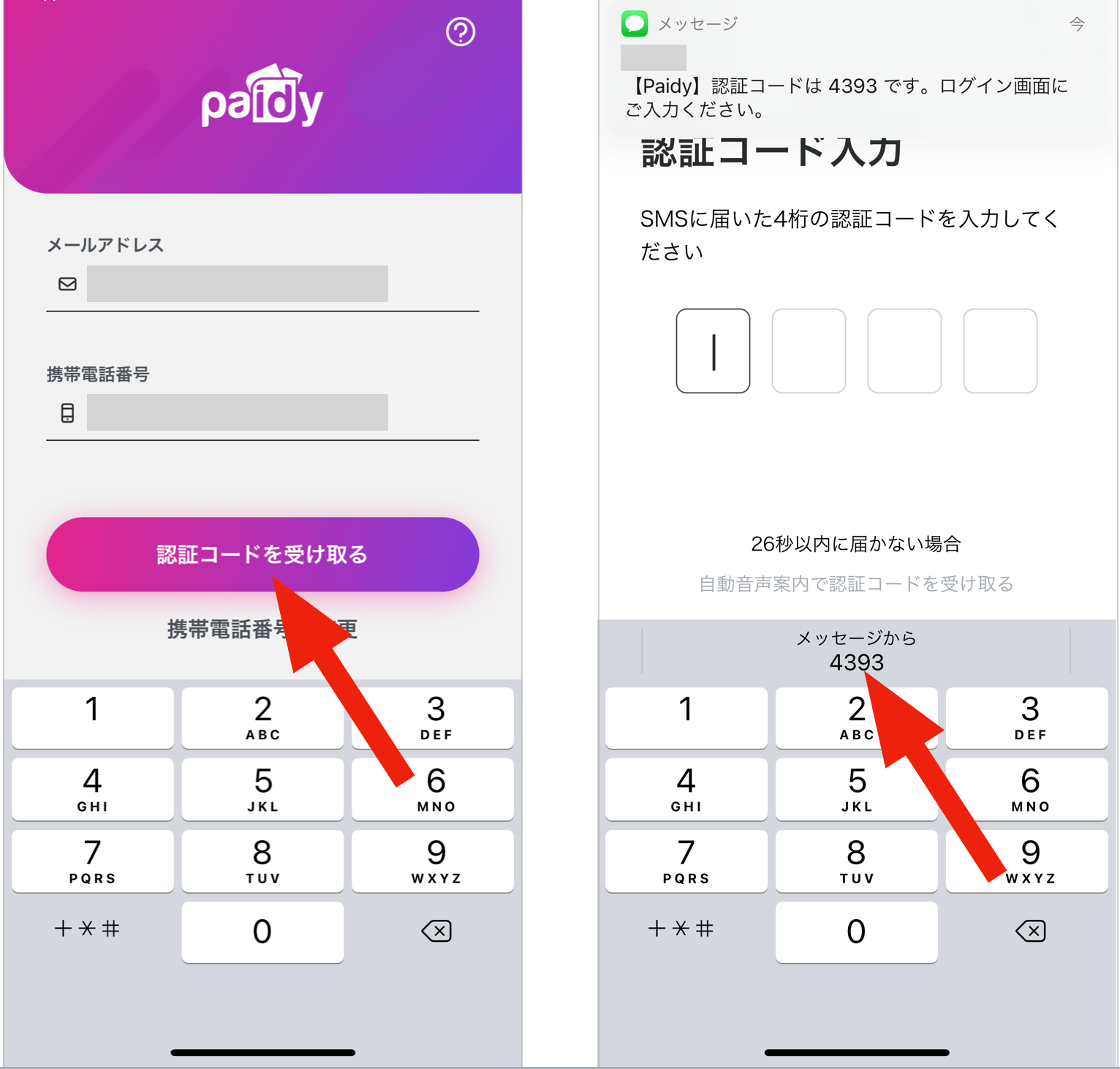
認証コードを入力した時点でペイディの登録は完了していますが、引き続きログイン方法や通知の設定を行います。
個人的には「次回からFace IDでログイン」と「通知をオンにする」がおすすめですが、どちらかお好きな方をお選びください。
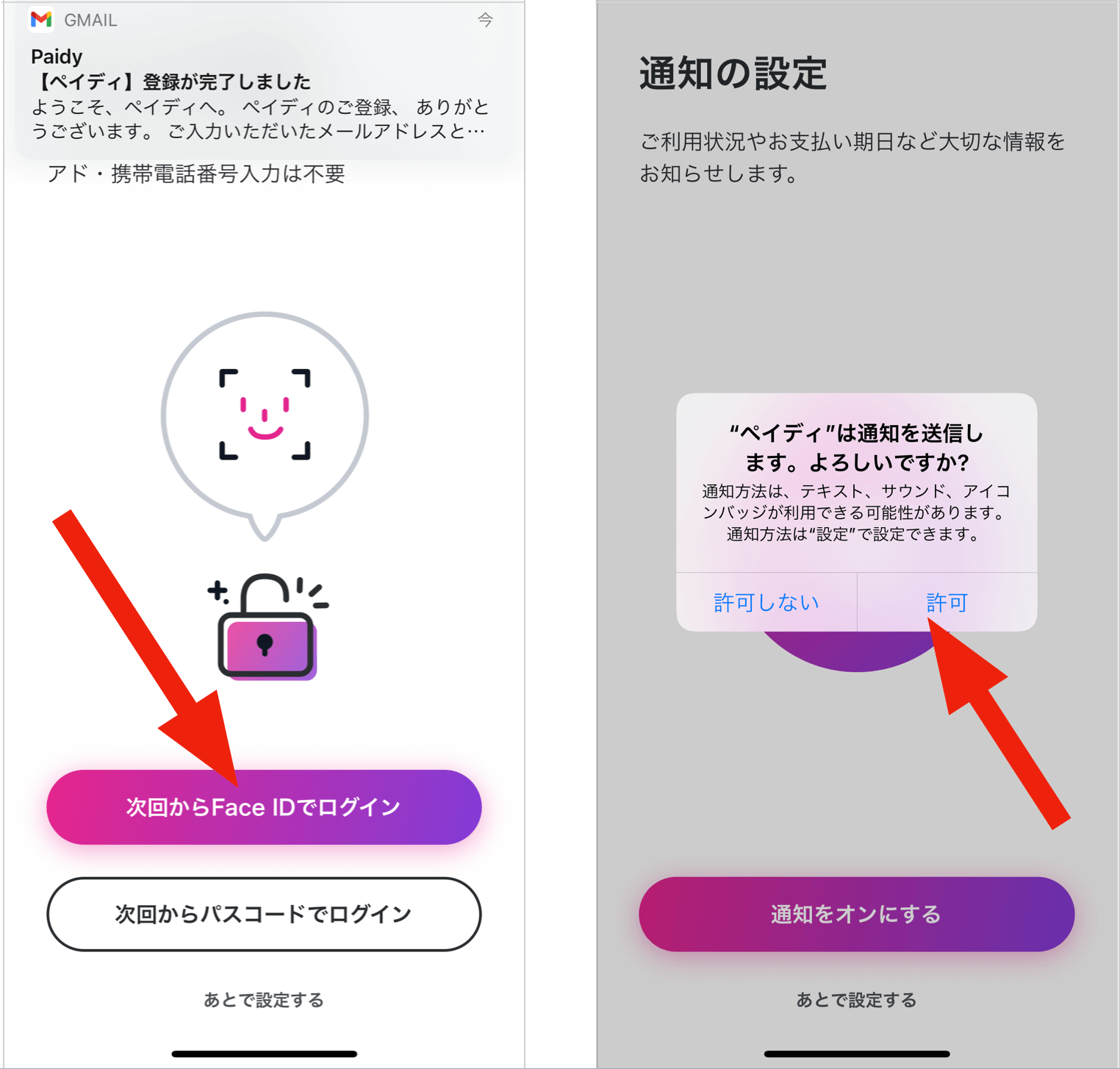
あとは画面の案内に沿って「OK」をタッチして進み、「ペイディあと払いプランApple専用」の今すぐ申し込むをタッチします。
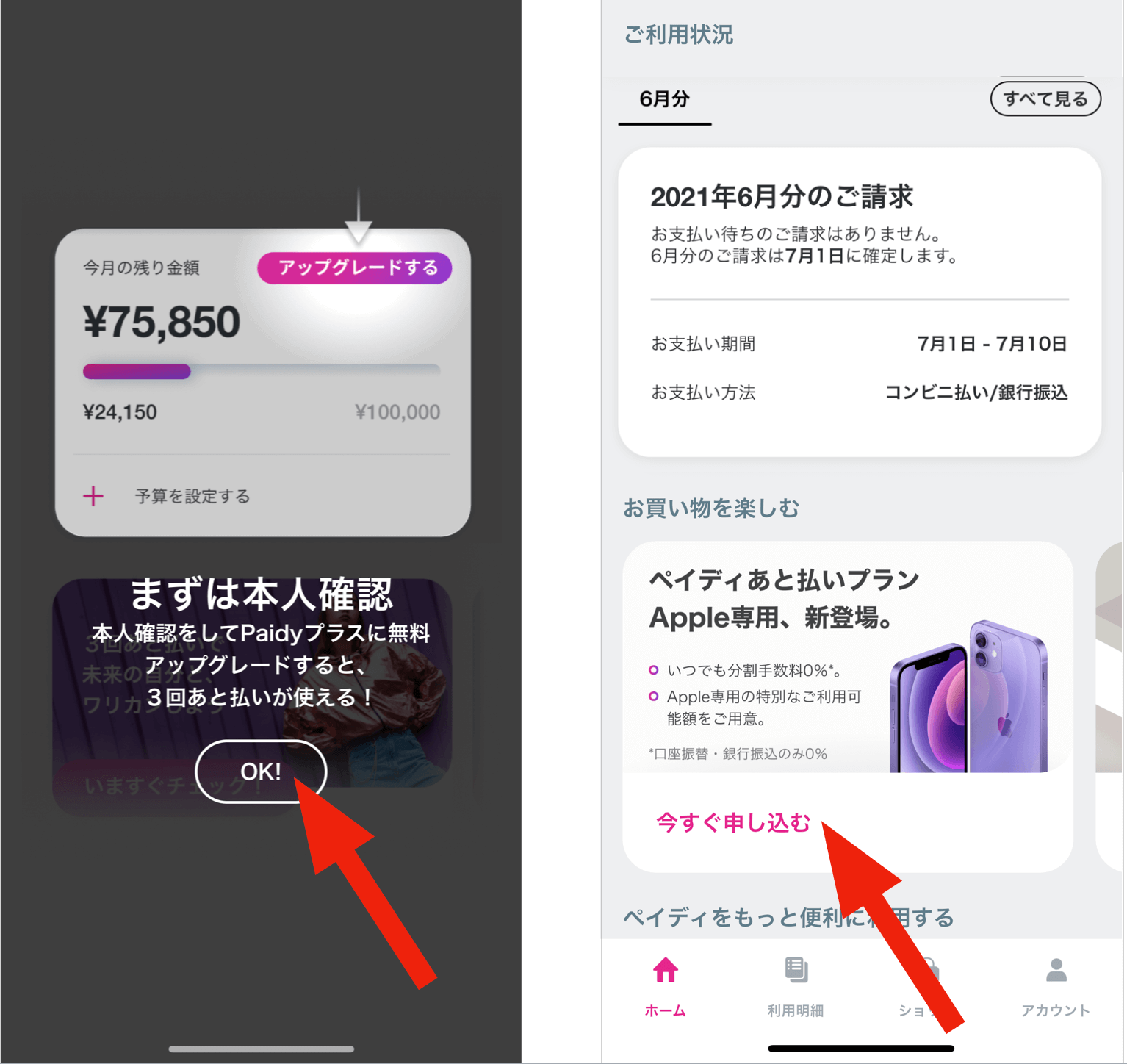
Apple専用のペイディの登録をしていない現時点ではAppleでPaidyの注文をしても進みませんので注意しましょう。
注意ポイント


③ Apple専用のペイディ登録完了
通常のPaidyとApple専用のPaidyは仕組みが異なる
世界中でPaidyを扱うネットショップは多くありますが、AppleのペイディはApple専用のあと払いプランとなるので、仮に今まで他でPaidyを使ったことがある方でも登録が必要です。
Apple専用のPaidyの仕組み
-

-
【保存版】Appleで金利0%「ペイディあと払いプランApple専用」の仕組み
続きを見る
「ペイディあと払いプランApple専用」の申し込み画面に入ったら、利用規約に同意する欄にチェックを入れて、「申し込む」をタッチ。
続いて、申し込みの流れを縦にスクロールして確認したら「次へ」をタッチします。
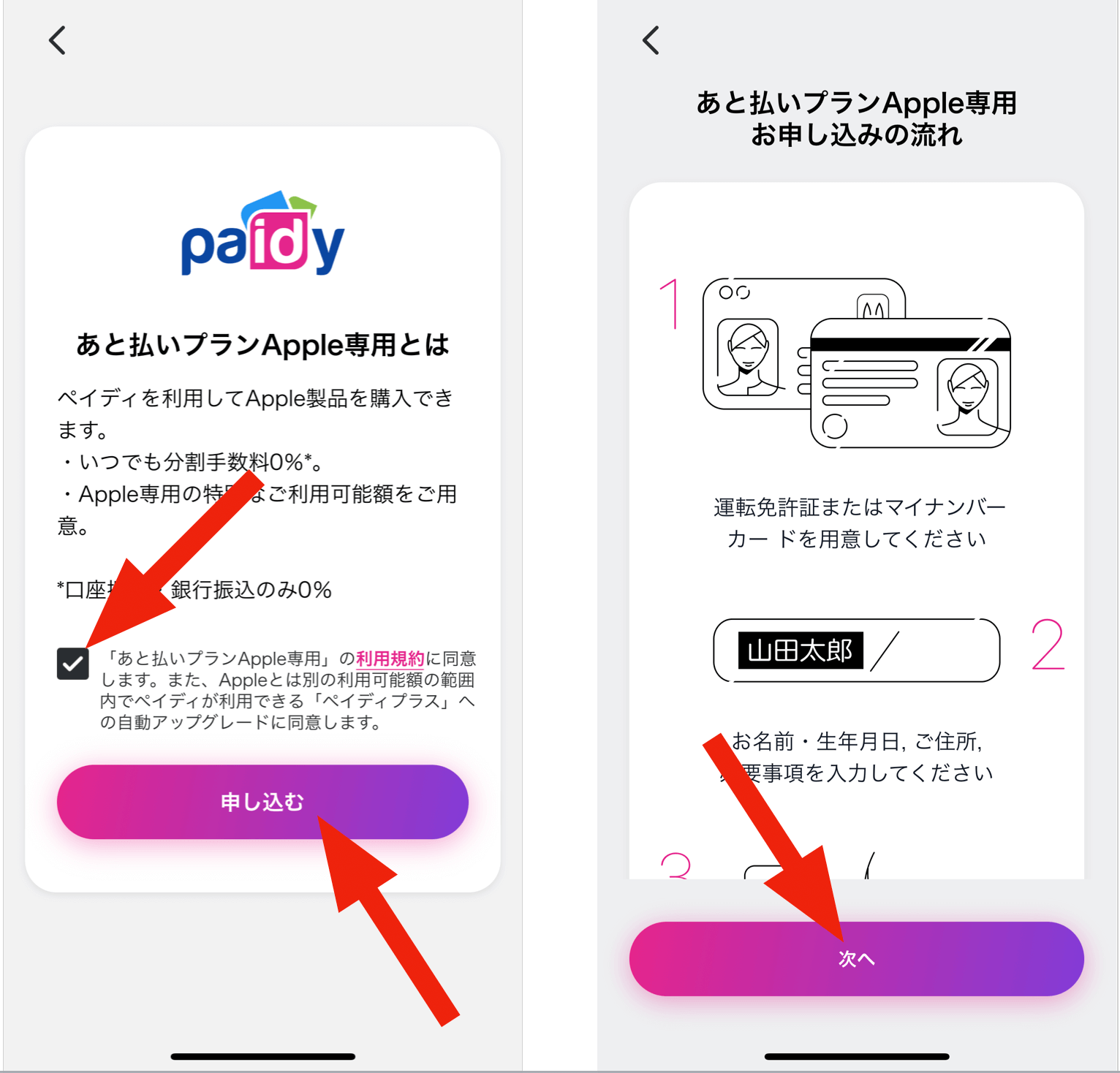
続いて、案内を横にスライドしていき、本人確認書類を下記の2つのうち選びます。
- 運転免許証
- マイナンバーカード
注意ポイント
利用規約2つを確認の上、チェックをして「次へ」をタッチして進めます。
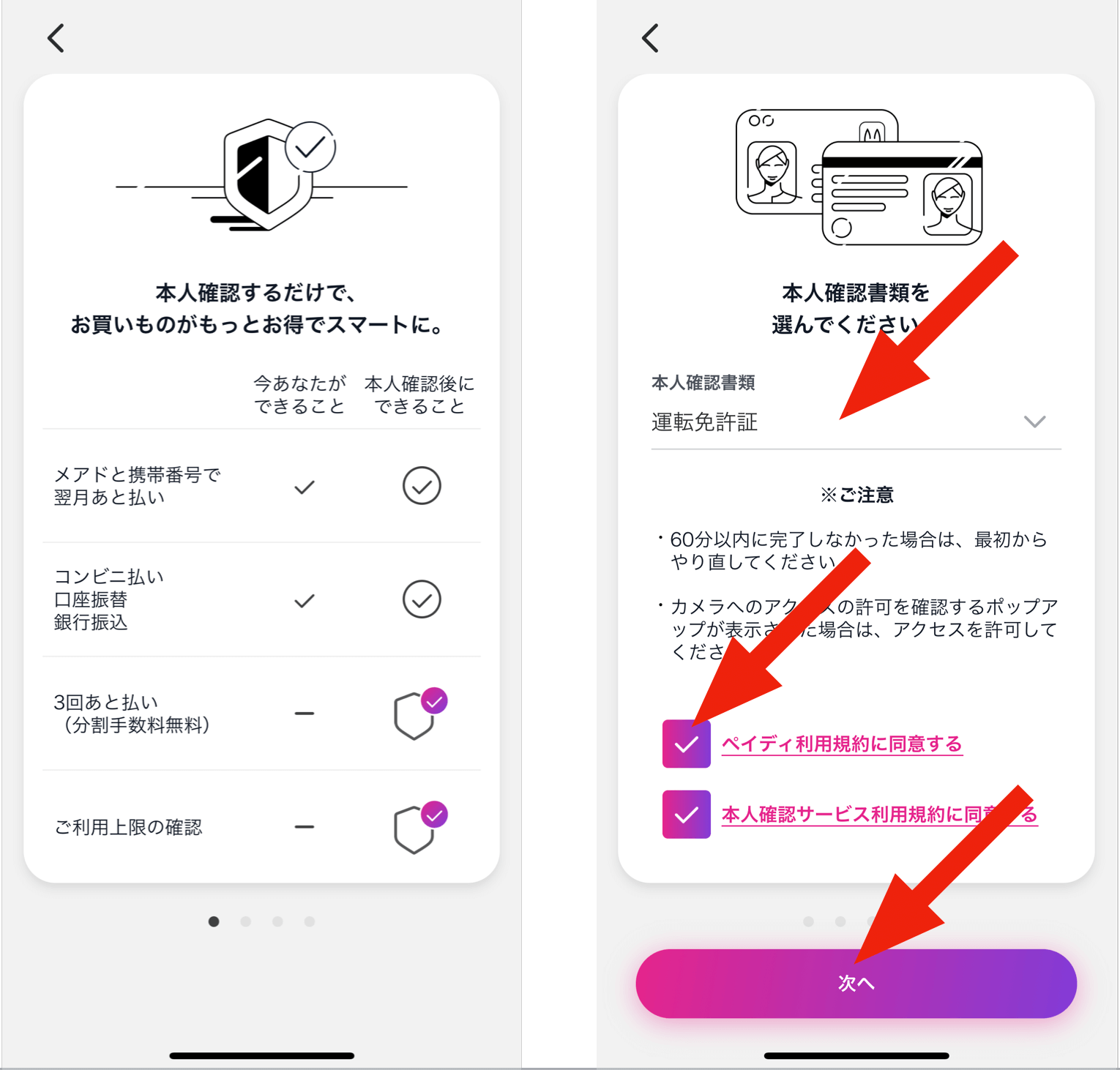
「ペイディがカメラへのアクセスを求めています」という表示が出たら「OK」をタッチし、本人確認書類の表面をカメラに写し、イラストと同じ大きさになるように調整して撮影します。
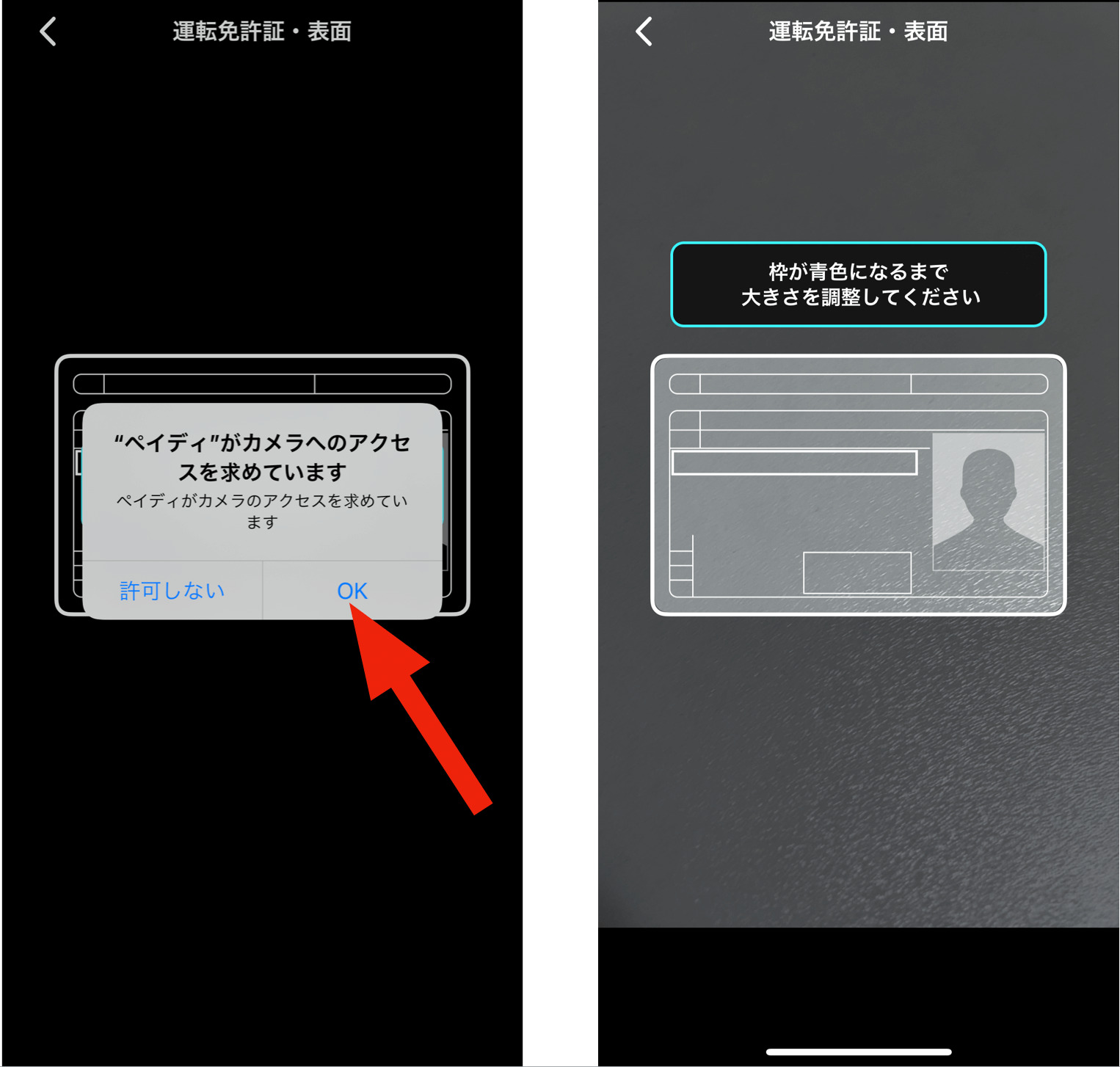
次にカード上部の厚みと顔写真・裏面の順番で同様にイラストと同じ大きさになるように調整して写していきます。
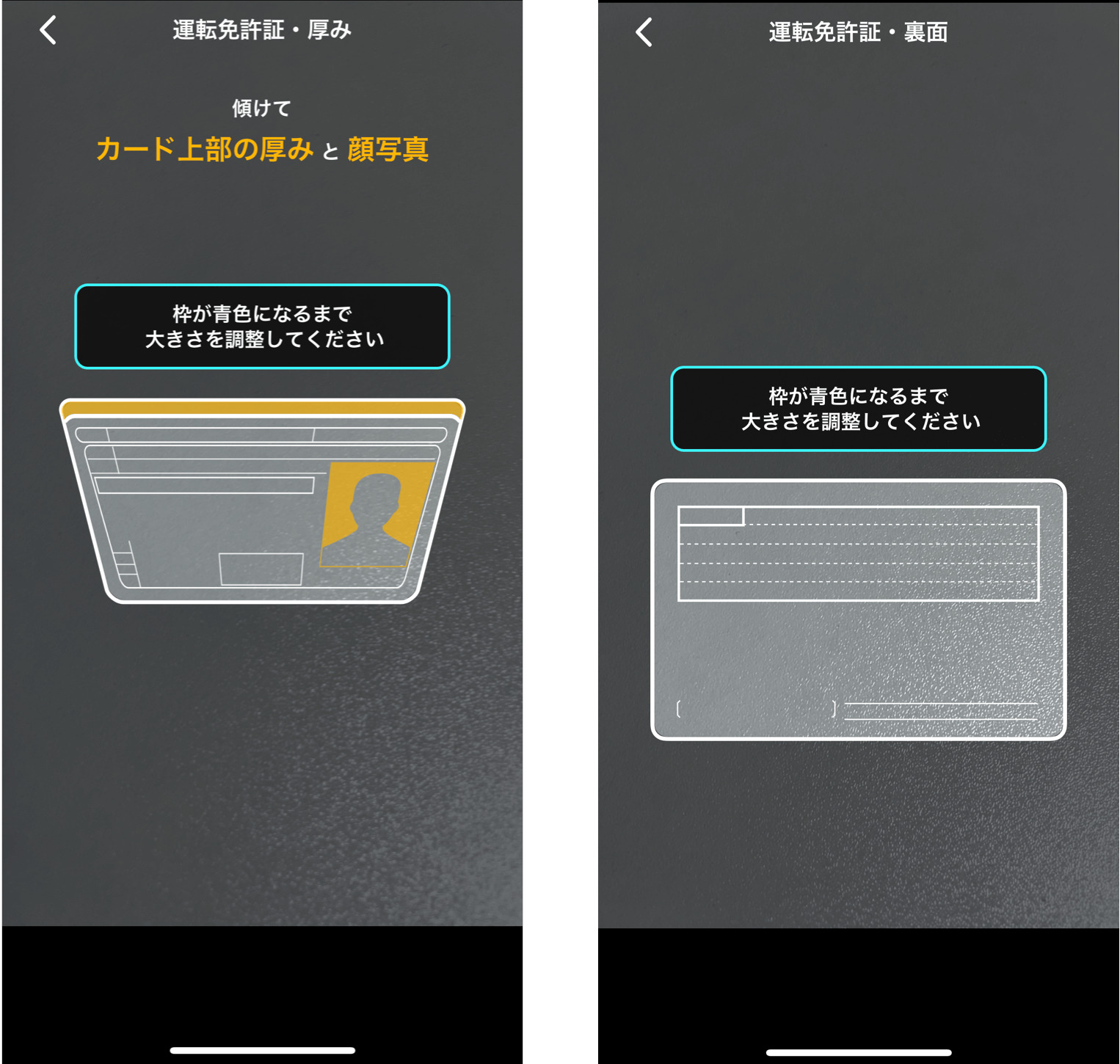
最後に顔の撮影をして枠が青色になるまで大きさを調節すると、名前や生年月日など本人確認情報の入力に移ります。
注意ポイント
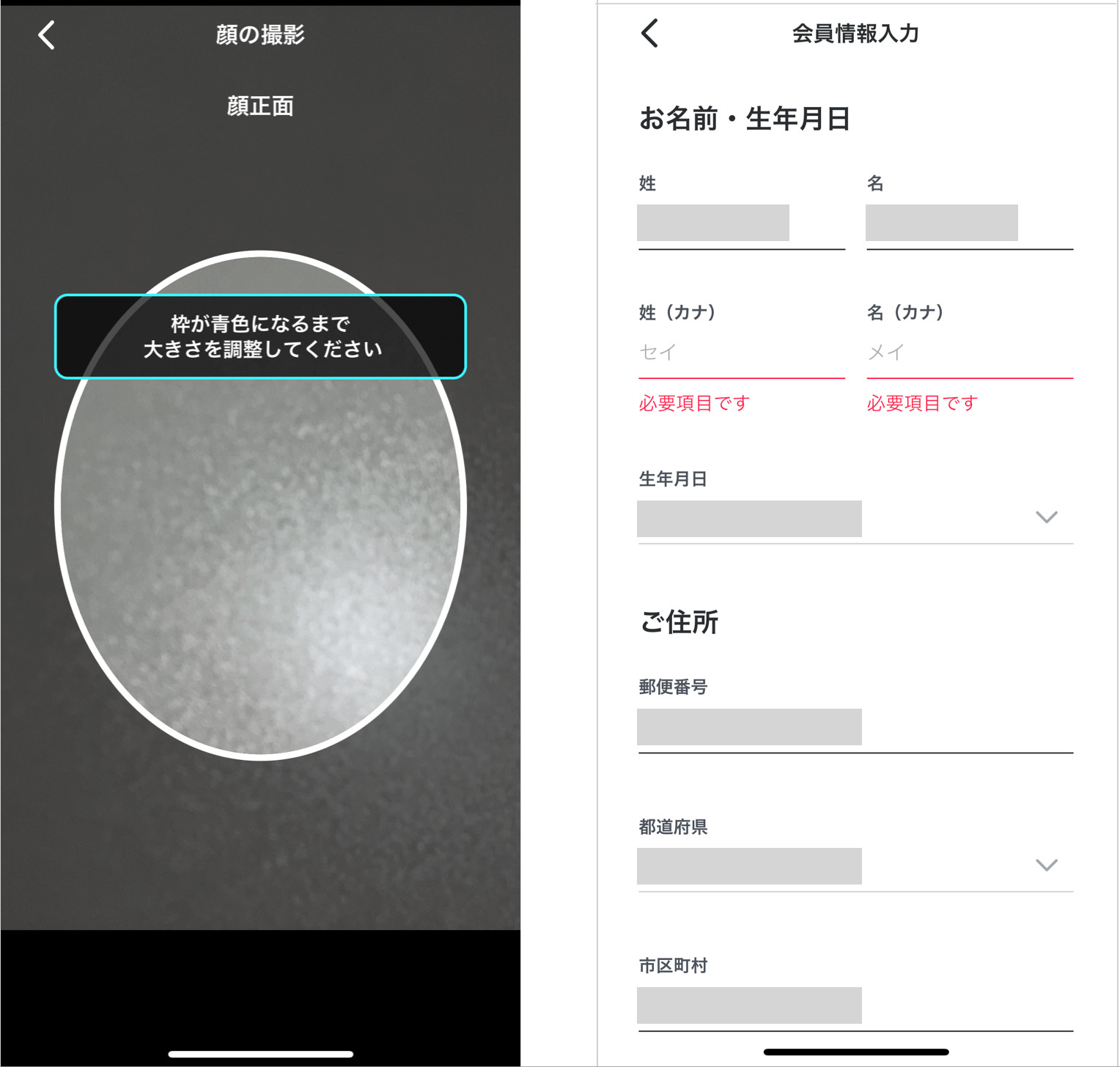
最後に職業や利用目的を入力します。職業は選択肢から自分に合うものを選択して、ご利用目的は「生計費決済(普段のお買いもの)」を選んだら、「次へ」をタッチ。
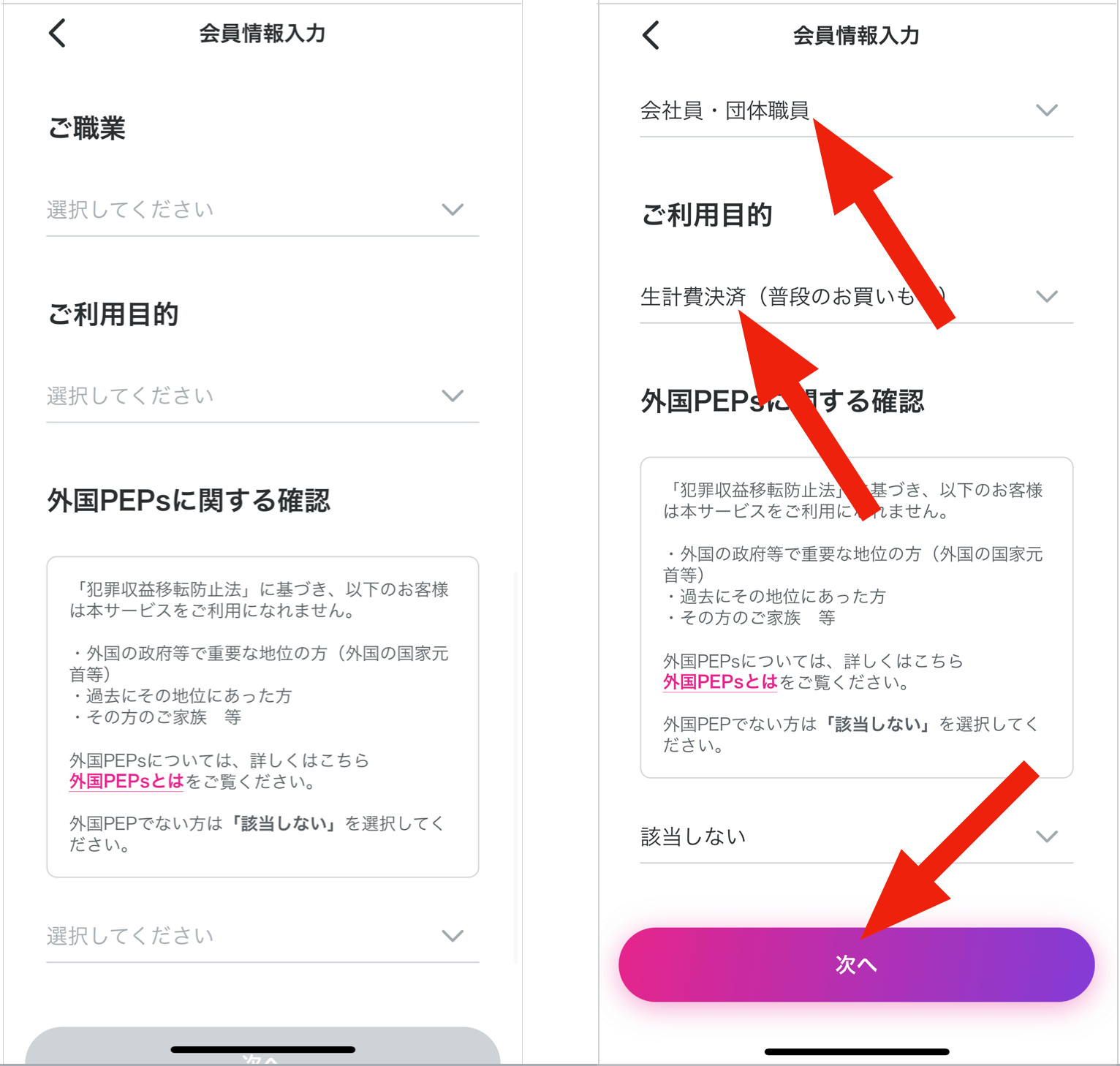
これで申し込みは完了ですが、登録しただけでは利用はできず、「Paidyプラス 追加情報ご入力のお願い」のメールを待つ必要があります。
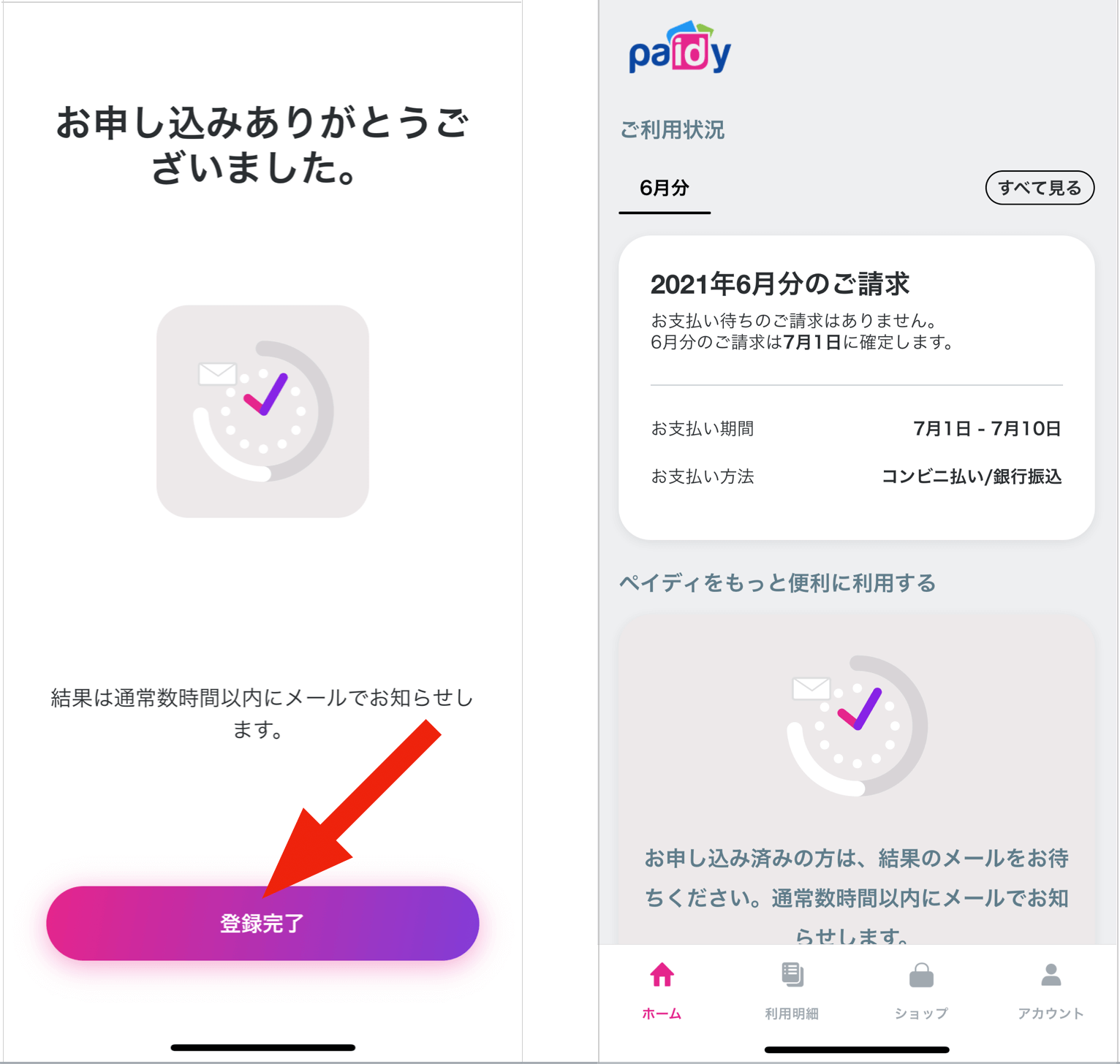
④ Paidyプラスの追加情報入力
この追加情報入力をして審査に入る
ペイディの登録が終わると、下記画像左のように「Paidyプラス 追加情報ご入力のお願い」というメールが数分後に届くので、Paidyアプリを開き、「入力画面へ」進みます。

数分経ってもこのメールが届かない場合は何かしら問題がありますので、下記のようなことがないか確認してみましょう。
- Appleで夜の10時以降に注文済み
- 普段使わない電話番号を登録
- 身分証と入力内容に相違がある
- メールアドレスを間違えている
- 迷惑メール設定で受信できていない


Appleの注文は1時間以内にPaidyの支払いが確認できないと注文を進めることができないので、Paidyの承認を得ていない状態で夜の10時以降の注文は無条件で注文が進みません。


入力画面に進んだら、下記の項目を入力。
- 年収
- 扶養家族の人数
- 住宅費の支払い額
必要事項を入力すると「ペイディあと払いプランApple専用」の詳細が確認できます。
下記右画像の一番下にある20万円の金額は通常のPaidyの利用額であり、人によって異なる上に、Appleで利用できる金額はまた別となります。
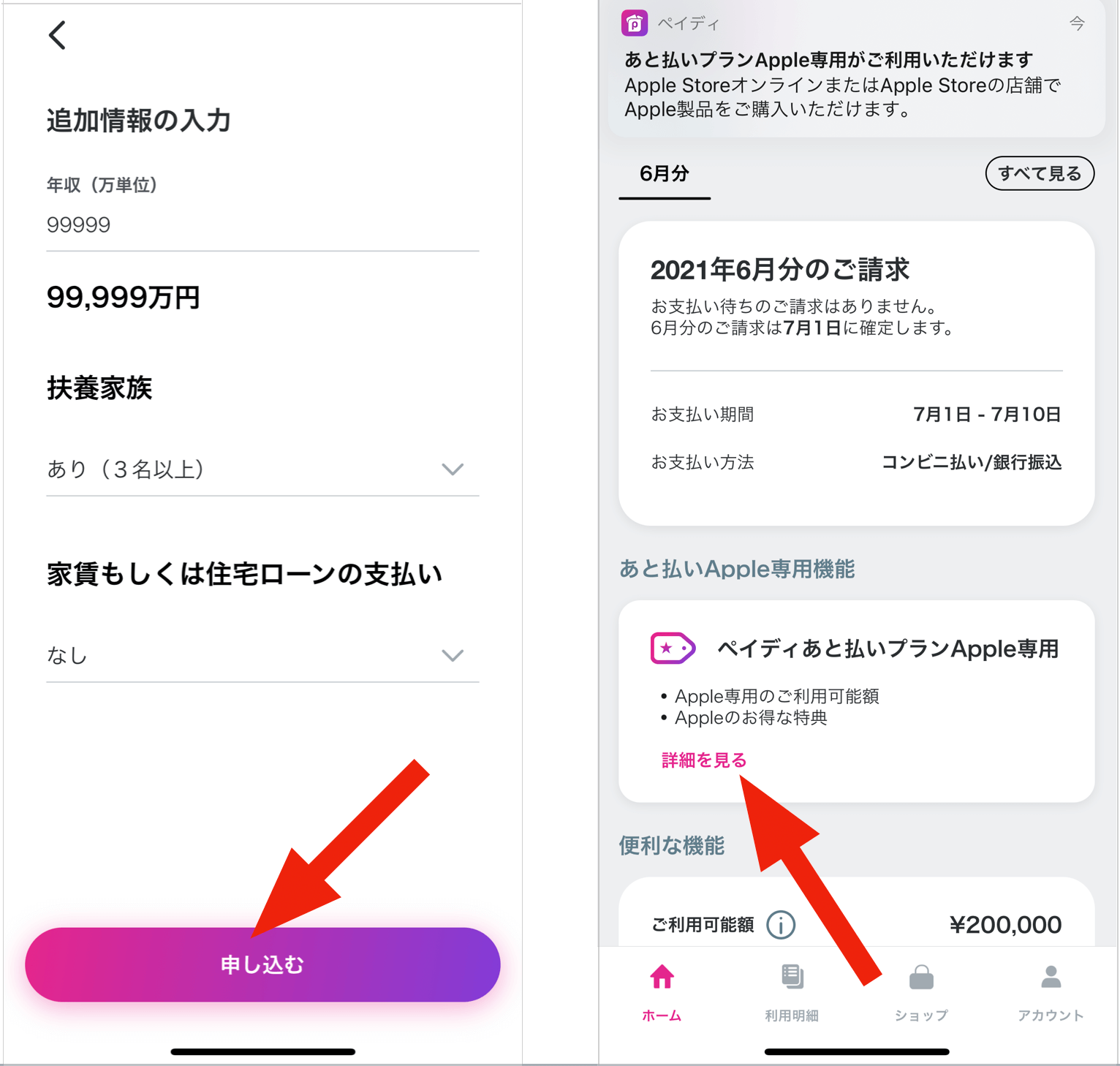
年収は最高でも9億9,999万円までしか入力ができませんでした。残念・・・


⑤ Apple専用のPaidy審査完了
アプリのインストール、情報入力だけではなく、この審査が通って初めて注文が進む
審査が承認されると、Appleで注文できる限度額が表示されます。(人によって異なる)
また、「Paidyあと払いプランApple専用」が利用できるようになると、下記右画像のようなメールが届きます。
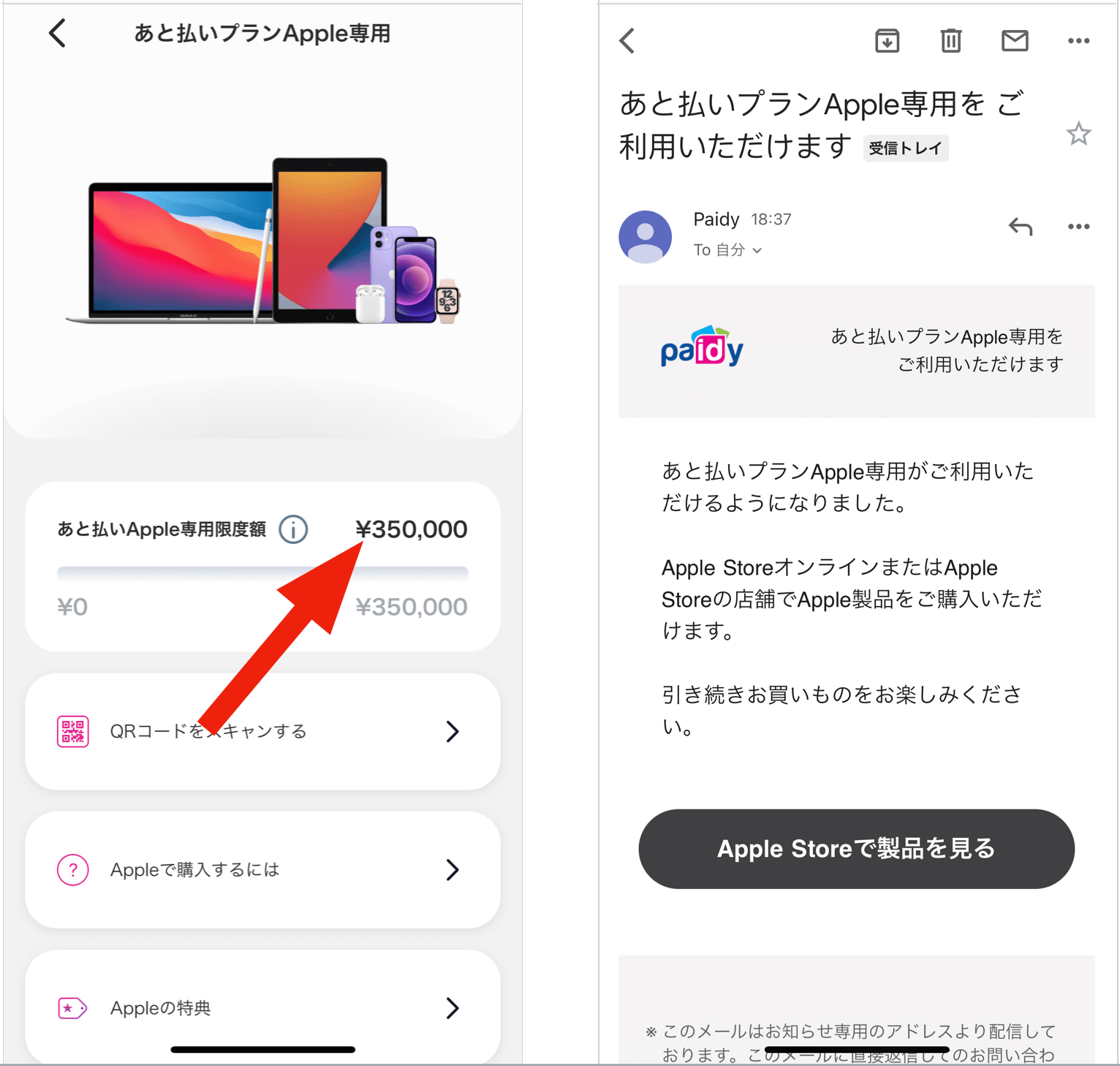
限度額が表示されるようになって初めてAppleで注文が進むようになります。
Appleで注文してからPaidyの手続きをしても構いませんが、1時間以内にこの状態(審査完了)にしないと注文が進みません。
今回Appleの注文の前に、アプリから先に登録するべきとお伝えしているのは、このリスクを回避するためと言っても過言ではありません。


⑥ AppleでPaidyを選択して注文
ここで初めてAppleで注文することで、注文が進まなくなるリスクを回避
⑤までの手続きが終わったら、Appleで購入したい製品の注文画面に入ります。
どの方法で購入しますか?という問いにある、ペイディあと払いプランApple専用で0%手数料分割払いの「分割払いで購入」をタッチします。
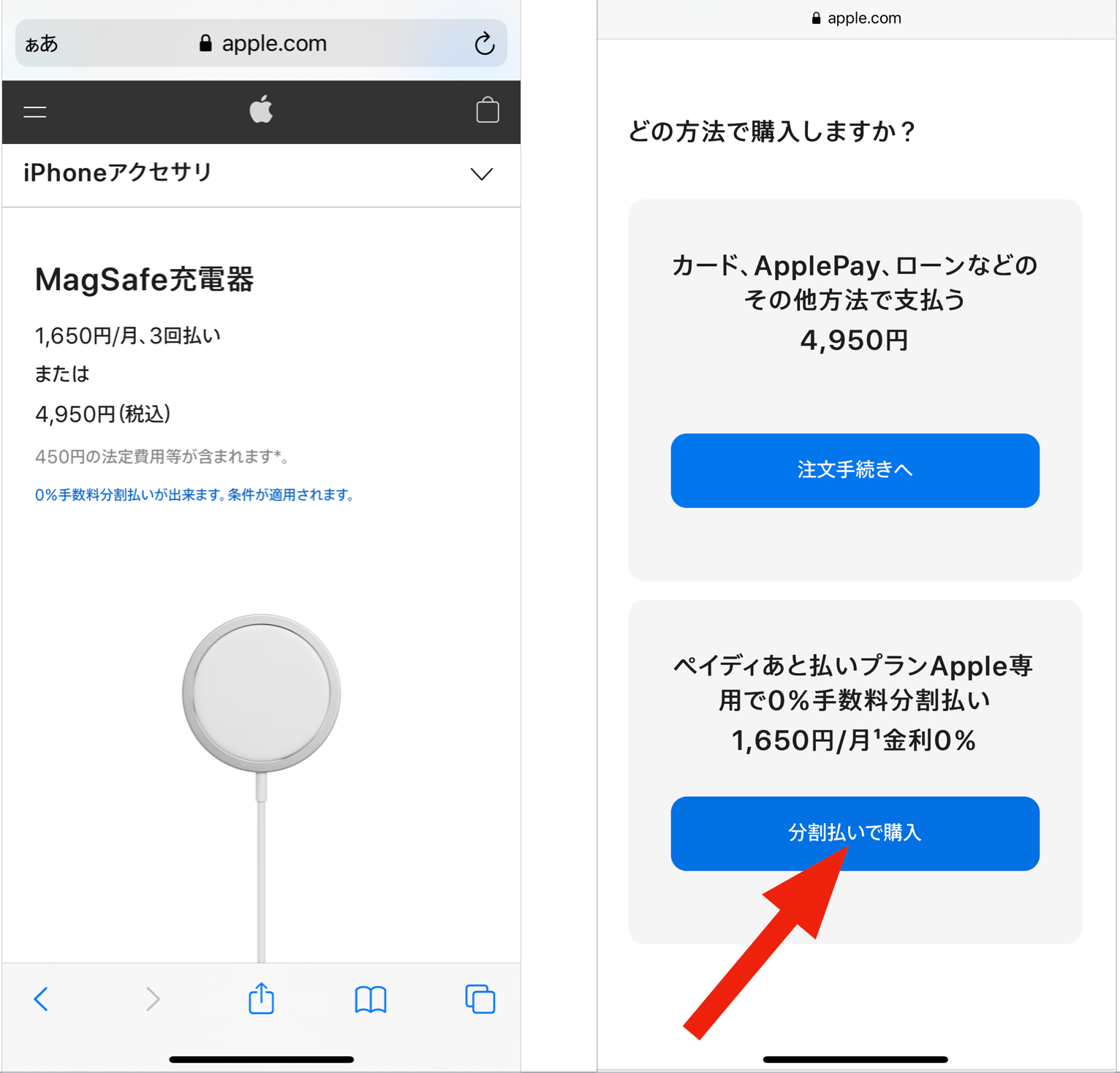
分割回数は製品によって決まっており、好きな回数は選ぶことができません。
製品別の分割支払回数
| 対象製品 | 分割回数 |
| iPhone | 24回 |
| Mac | 24回 |
| iPad | 3回 |
| Apple Watch | 3回 |
| AirPods | 3回 |
| Apple TV | 3回 |
| HomePod | 3回 |
| アクセサリー | 3回 |
注意ポイント
今回はMagsafe充電器(アクセサリー)を例に挙げさせていただきますので、分割回数は3回となります。購入する製品がiPhoneやMacであれば24回払いとなります。
月々の支払額を確認したら、「注文手続きへ」のボタンをタッチして進みましょう。

Apple IDを持っている方はここでサインインしましょう。サインインせずにゲスト購入も可能ですが、キャンセル手続きや下取りも同時に申し込みをしている場合は必ず入力しましょう。
自宅や指定する住所に送る場合は「配送を希望する」に、ストアやヤマトの営業所、コンビニ受取を希望する場合は「お客様がご自身で受け取る」を選択しましょう。
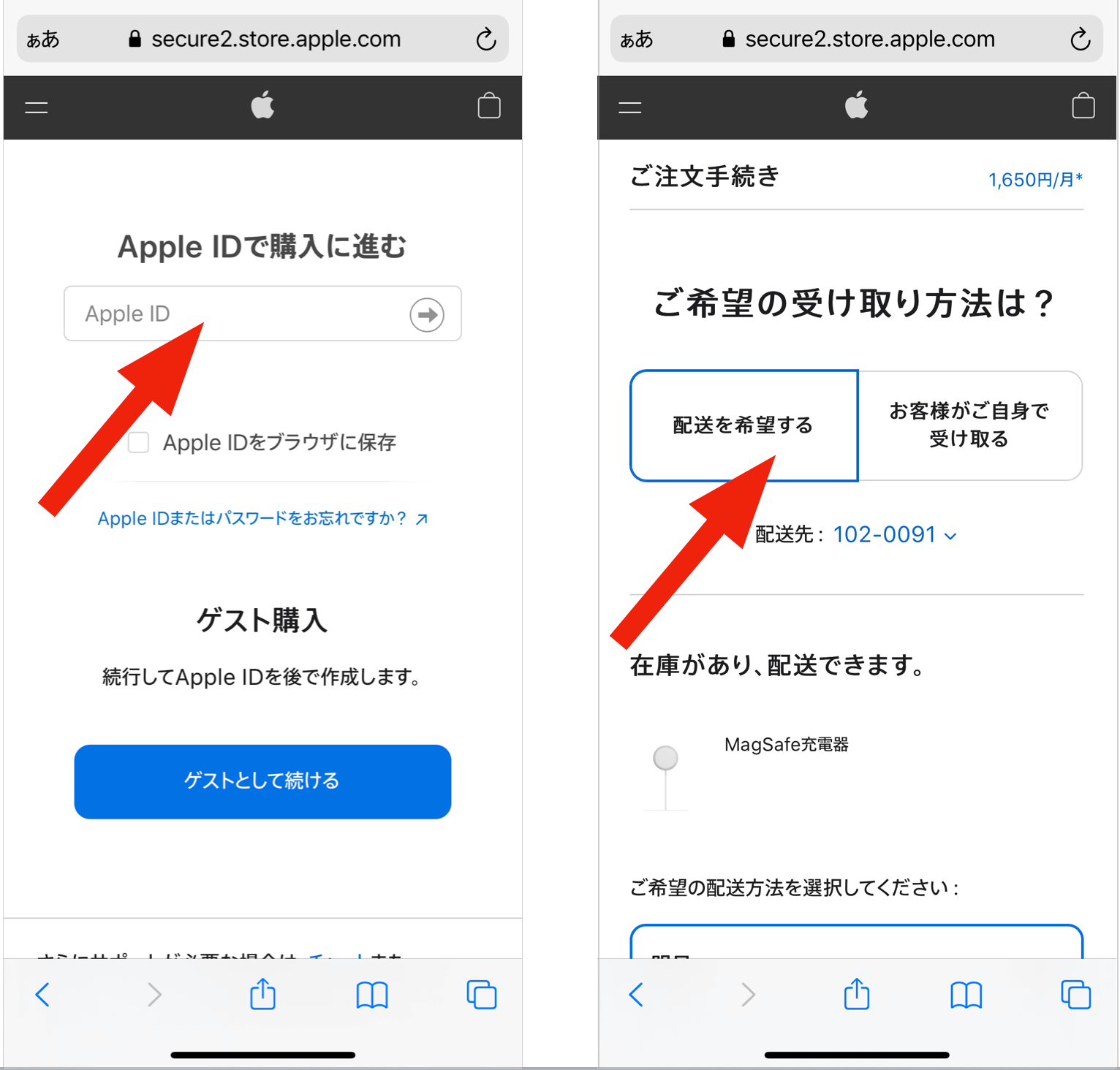
同時に下取りを申し込んでいて、下取り額が1万円以上の場合は免許証など本人確認書類に記載されている住所を配送先に指定しないと下取りの続行ができませんので注意が必要です。
注意ポイント
最後に注文内容を確認して、問題がなければ「注文する」をタッチして注文完了です。



⑦ Paidyアプリで注文確定
Appleで注文した後にPaidyアプリで注文確定をして初めて注文が進む
Appleで注文した後にPaidyでの決済が1時間以内に反映されないと注文は進みません。
そのため、アプリをインストールしていなかったり、審査が終わっていないと1時間以内にすべてを終わらせる必要があるので、今回はアプリの手続きからご案内させていただきました。
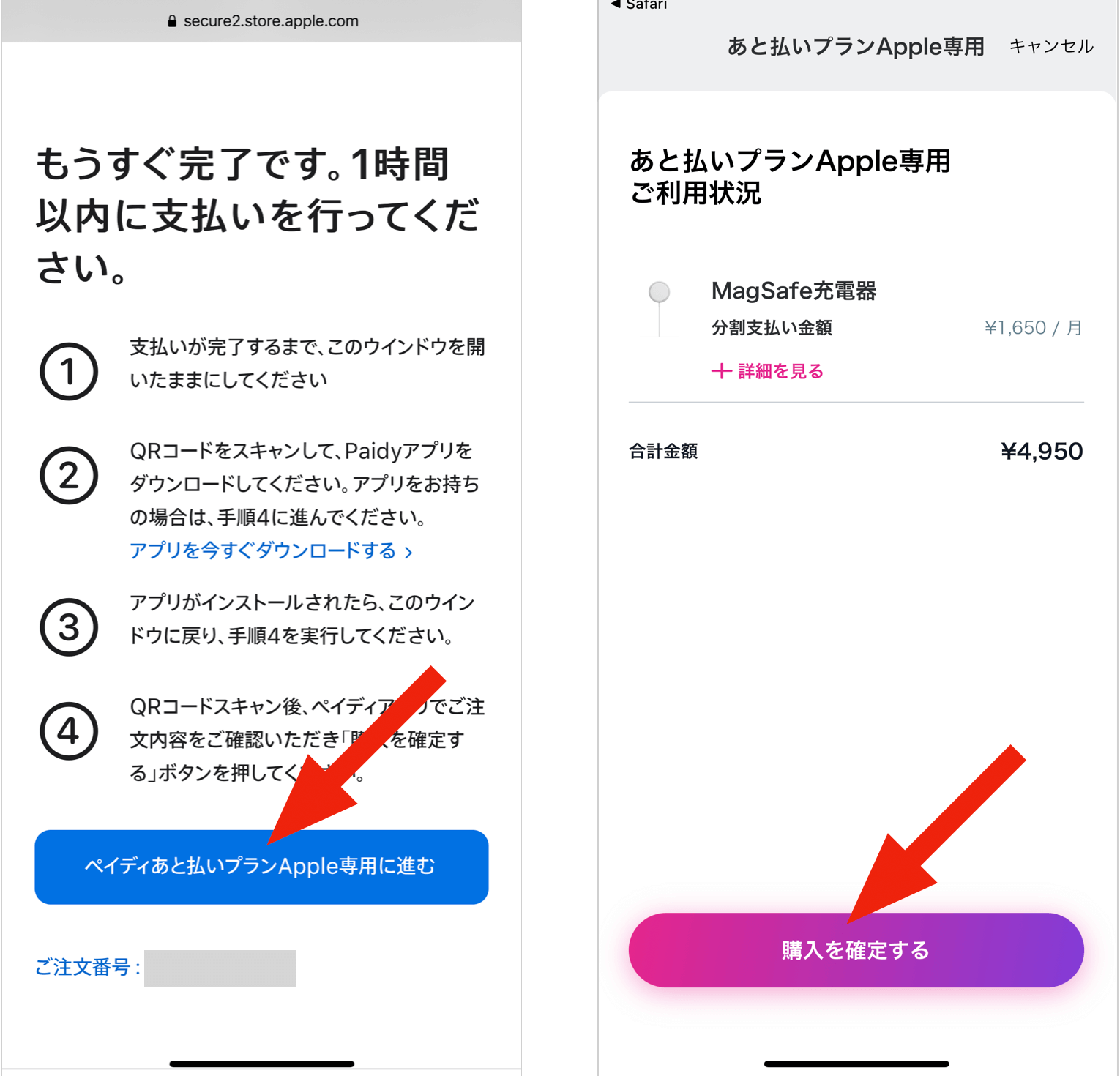
注意ポイント
確定すると「購入が確定しました」と表示されると同時にメールで「ご利用のお知らせ(未確定)」というメールが届きます。
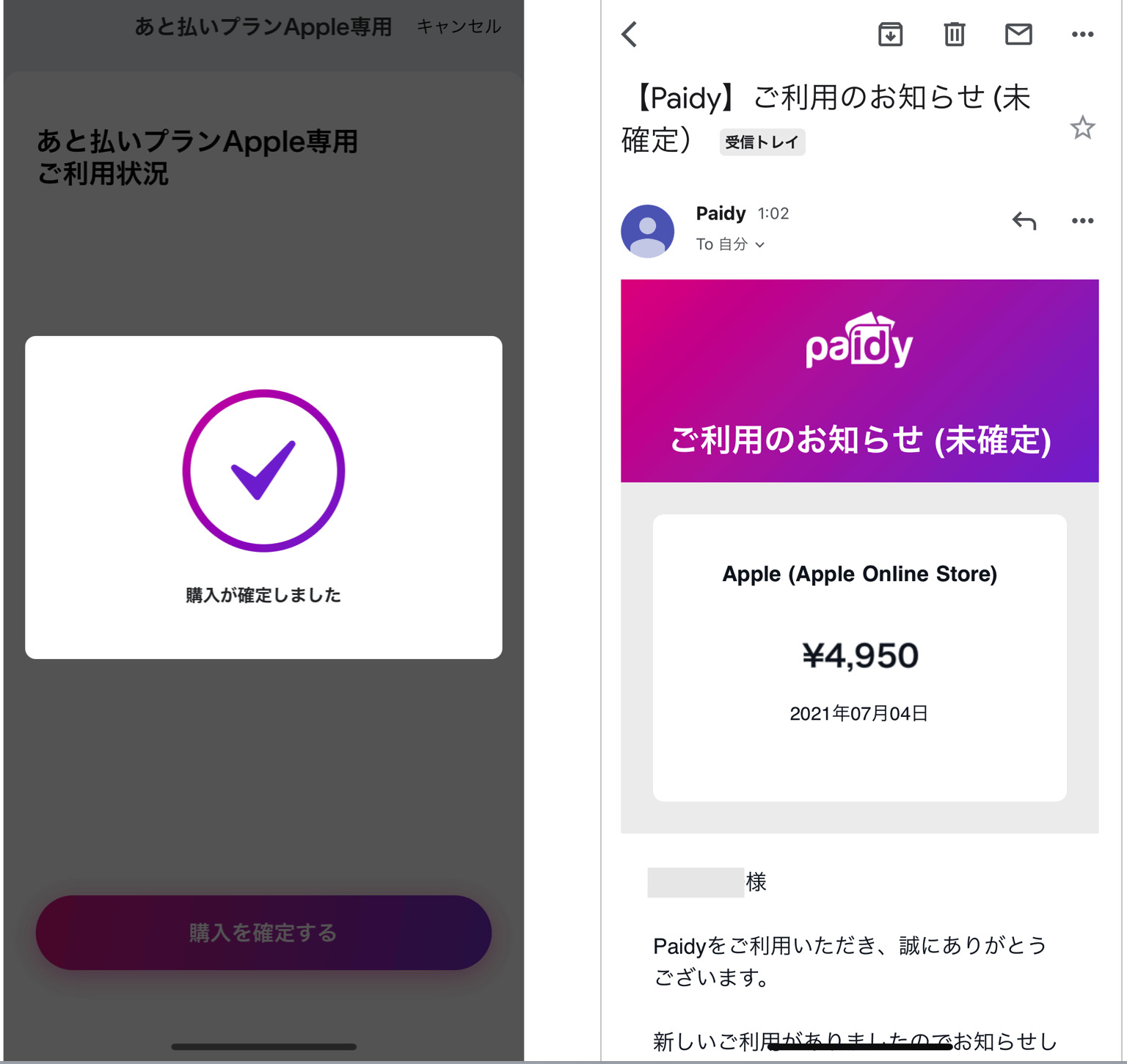


⑧ 注文がPaidyアプリに反映
利用可能額が減っているかを確認
「ペイディあと払いプランApple専用」の詳細を見るをタッチして、利用額に今回の注文額が反映されているか確認しましょう。
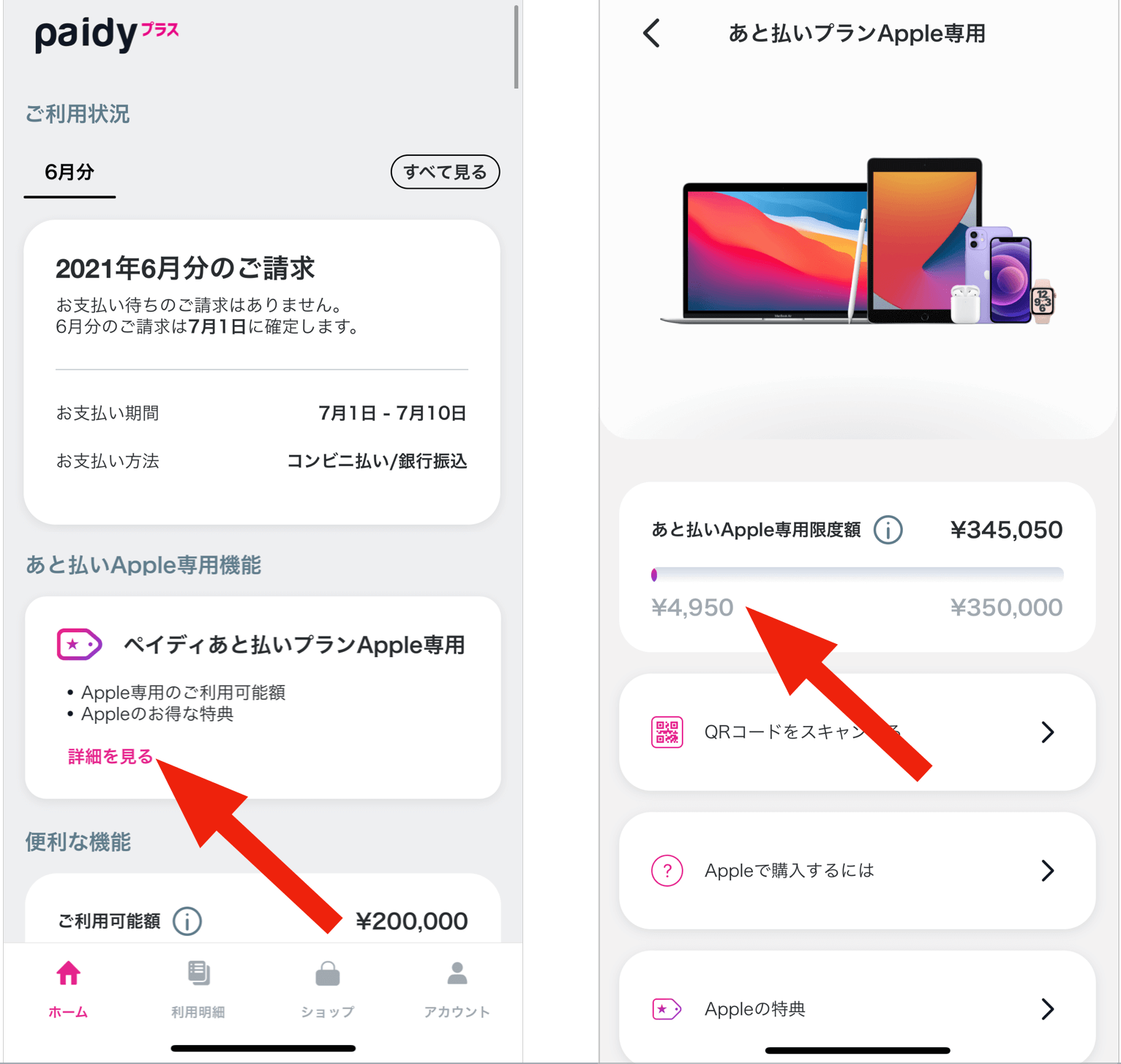
⑨ Appleの注文履歴に反映
注文してから1時間以内に処理中以降にステータスが反映されているかを確認
注文履歴にて審査結果待ちの状態ではまだ注文自体は反映されていません。
仮にPaidyの承認が完了していたとしても注文から1時間以上経過した後に承認された場合は下記のステータスから注文が動くことはありませんので、その場合は再注文が必要になります。
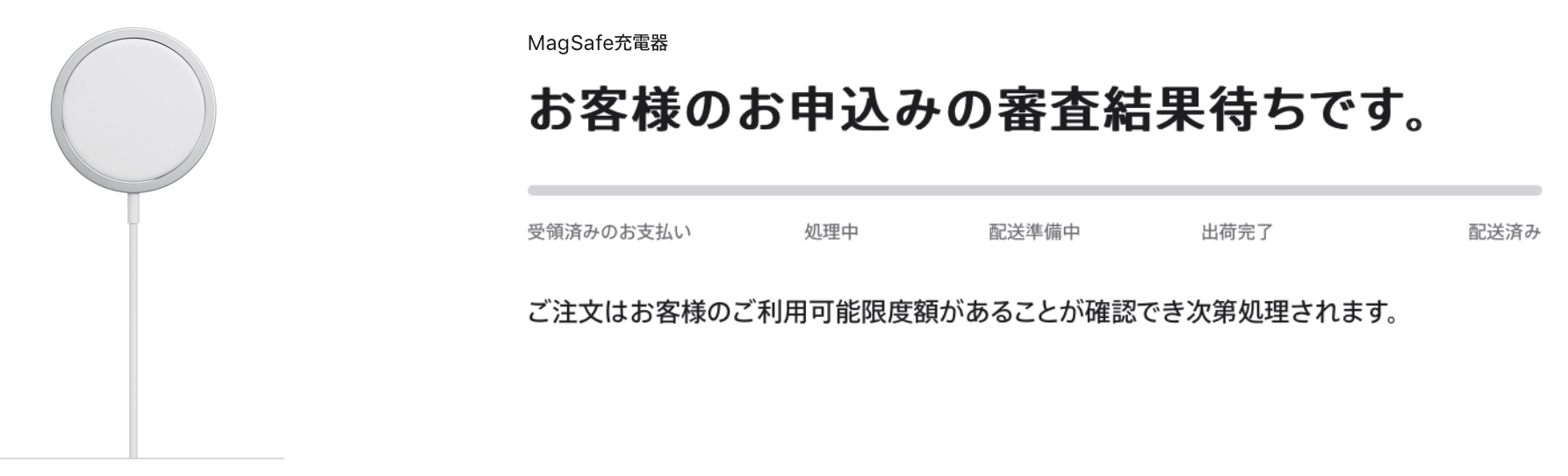
下記のようにステータスが「処理中」になって初めて注文が動き始めます。
ただし、注文が確定するのは配送準備中になってからなので、現時点ではまだ決済や在庫の確保、お届け予定日などは未定です。
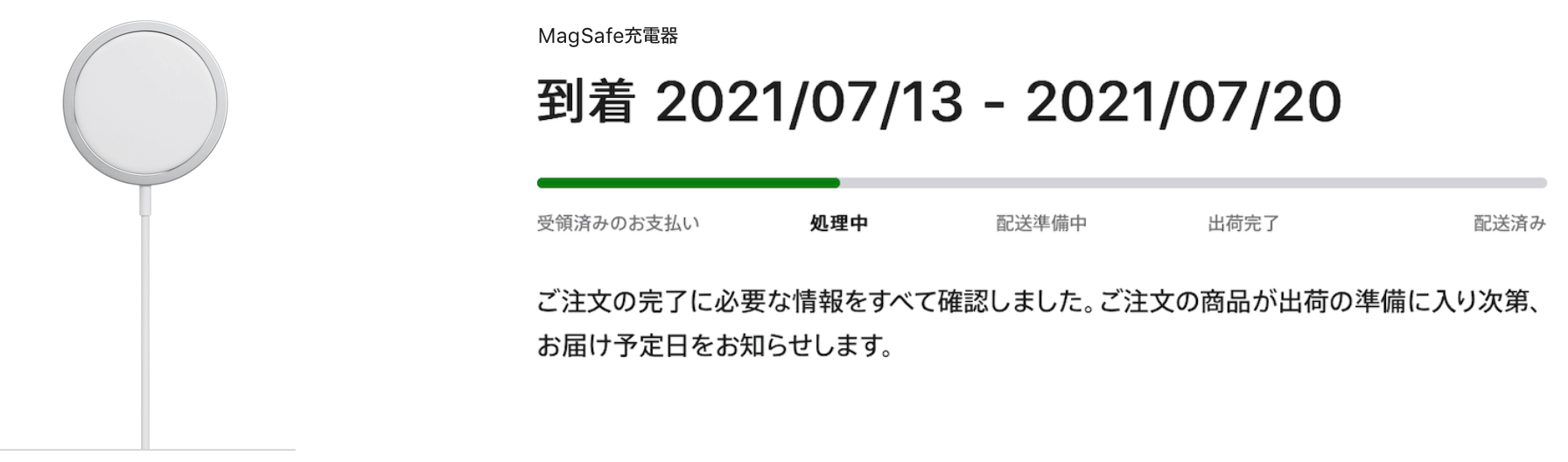


⑩ 商品の発送メール受信
発送された時点で初めて到着日が確定する
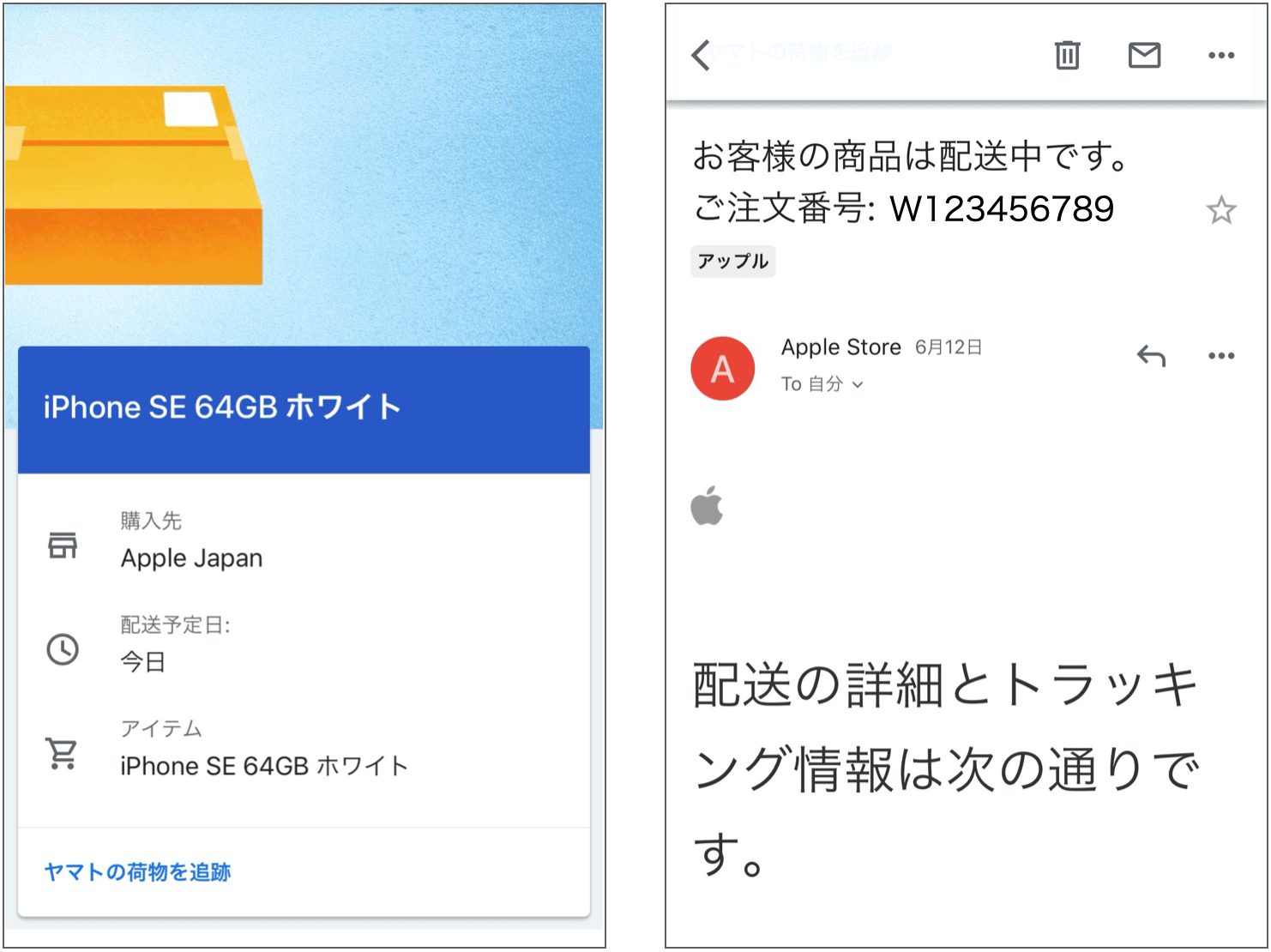
ここまで来たら入力した配送先の住所を間違えていない限りは問題なく送られてきますので、到着を待ちましょう。
このメールの前に「ご注文ありがとうございます」メールも届きますが、そのメールが届いた時点で注文は反映されています。


失敗しないPaidyの注文方法・流れまとめ
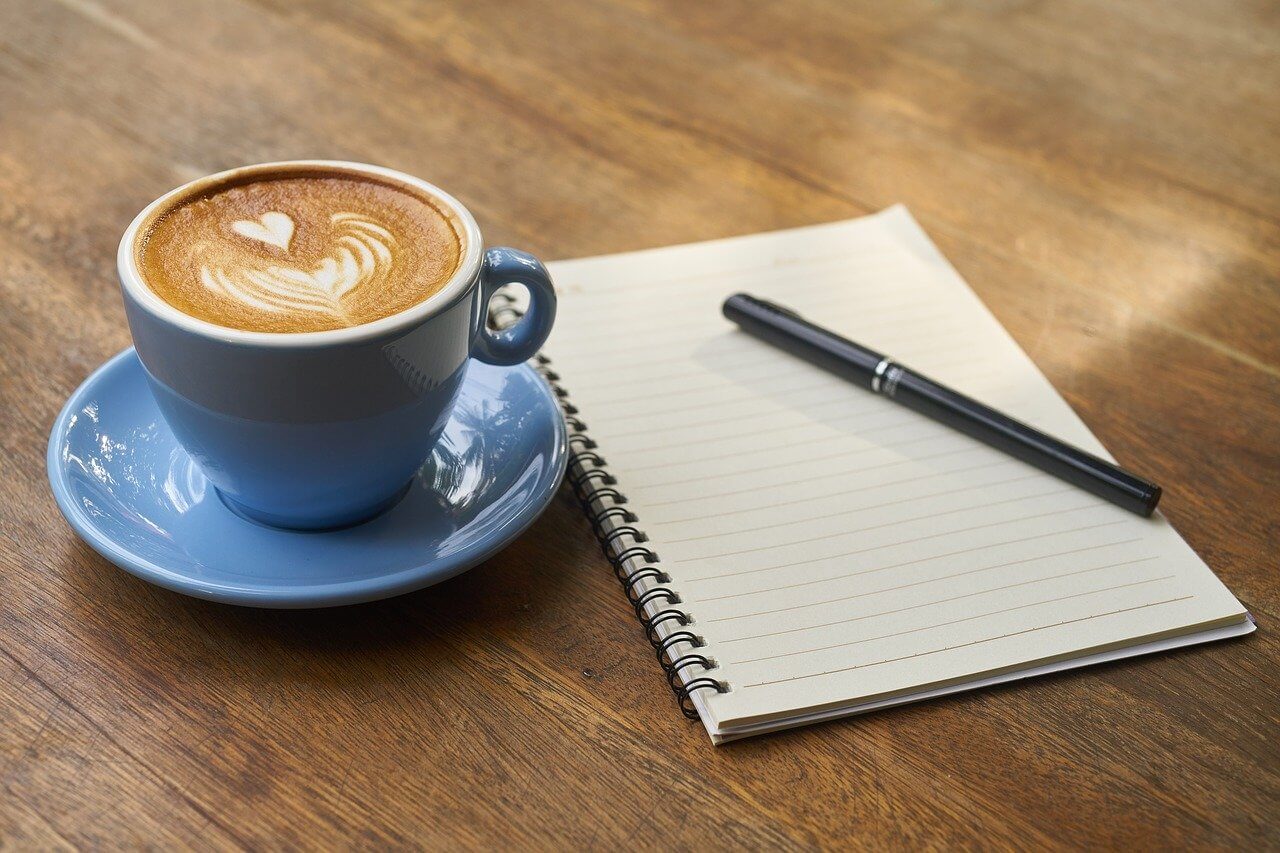
いかがでしたでしょうか?
一見、手順が面倒くさいように見えますが、Appleで注文してから1時間以内にPaidyの決済が完了しないと注文は進まなくなるので、リスクを回避するためにPaidyの手続きはAppleで注文する前に完了しましょうというお話しです。
今回ご案内する注文の流れ
- スマホでPaidyアプリのインストール
- ペイディの登録
- ペイディあと払いプランApple専用の登録完了
- Paidyプラスの追加情報入力完了
- ペイディあと払いプランApple専用の審査完了
- AppleでPaidyを選択して注文
- Paidyアプリで注文確定
- 注文がPaidyアプリに反映
- Appleの注文履歴に反映
- 商品の発送メール受信
いずれも仕組みを理解していないと思わぬ落とし穴で注文が進まなくなることも考えられるので、一連の流れを理解しておきましょう。


今回は以上となります。
本記事があなたの参考になれば幸いです。
また別の記事でもお待ちしています!
最適な料金プランを知りたい方
いつでも解約料無料でのりかえ自由に!使い方次第では通話料もかけ放題無料!
今後は携帯キャリアをのりかえる際に解約料がいつでも無料になるので試しにのりかえも可能に!お得なキャンペーンが受け放題になりますねw
-

-
【完全版】ahamo、LINEMO、povo、楽天モバイル|料金プラン比較
続きを見る
おすすめ記事
-

-
【保存版】Appleで金利0%「ペイディあと払いプランApple専用」の仕組み
続きを見る
あわせて読みたい
-

-
【解決】Appleでペイディあと払いの注文が進まない5つの理由を徹底解説
続きを見る
少しでもこの記事を読んで参考になりましたら「ブックマーク登録」、「SNSでシェア」をしていただけると嬉しいです。




